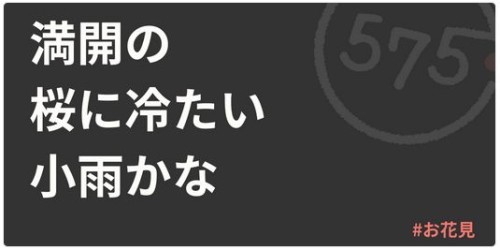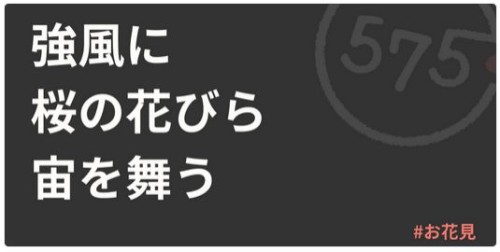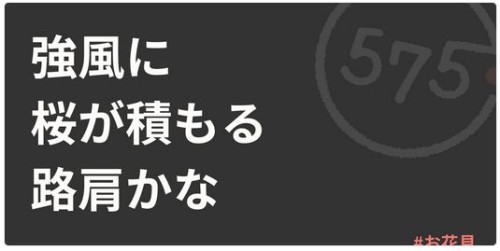これは便利です!
「Office Lens」を起動してこんな感じでチラシの写真を撮ると・・・

これだけで十分満足ですが、さらに保存ボタンを押すと、以下のようにWordやpdfに変換してくれます。
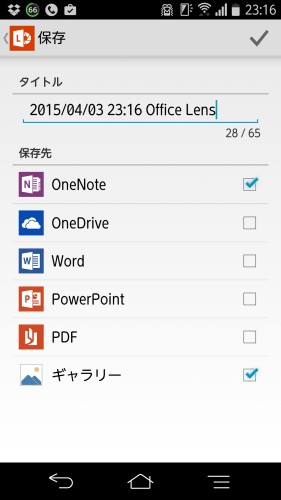
なお、ギャラリーに画像として保存する場合以外については、MicrosoftのOneDriveにアップロードされますので、アカウントが必要です。
Wordに変換したものをパソコンでOneDriveにアクセスし、Word Onlineで開いて見るとこんな感じ。
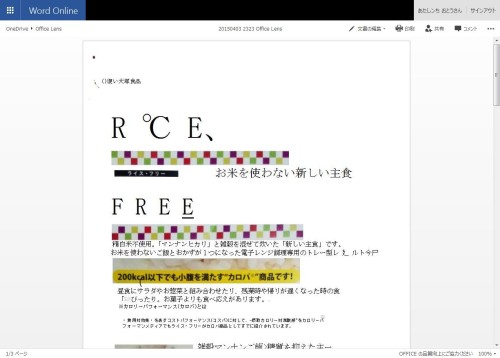
完全ではありませんが、日本語もそこそこ、安いOCRソフト程度にはいけるようです。
なお、現在Android版はまだテスト版なので、普通にGoogle Playで検索してもダメで、Google+のOffice Lens のコミュニティに参加してテスターになる必要があります。コミュニティに参加した後、下記の2.Become a testerの後ろのリンクをタップ。
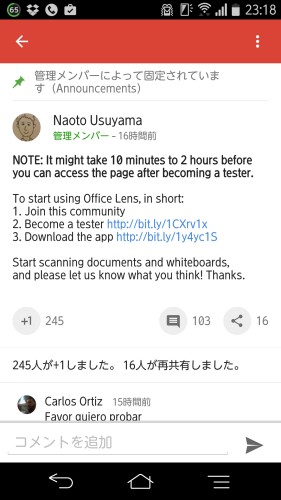
「テスターになる」をタップしてテスターになった後、「Playストアからダウンロード」のリンクをタップしてアプリをダウンロードします。
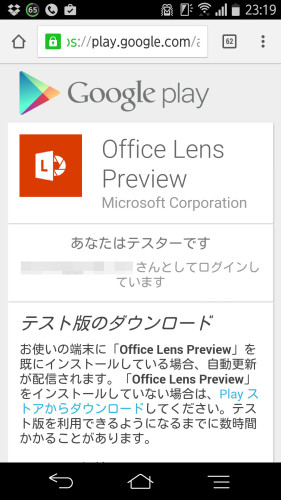
関連ニュース
・スマホをOCRスキャナにする無料アプリOffice Lens、マイクロソフトがiOS/Android版配信 – Engadget Japanese at 2015.04.03
関連動画
Office Lens Preview for Android Phones – YouTube
各画像をクリックすると拡大画像を表示します。一部ぼかしを入れています。